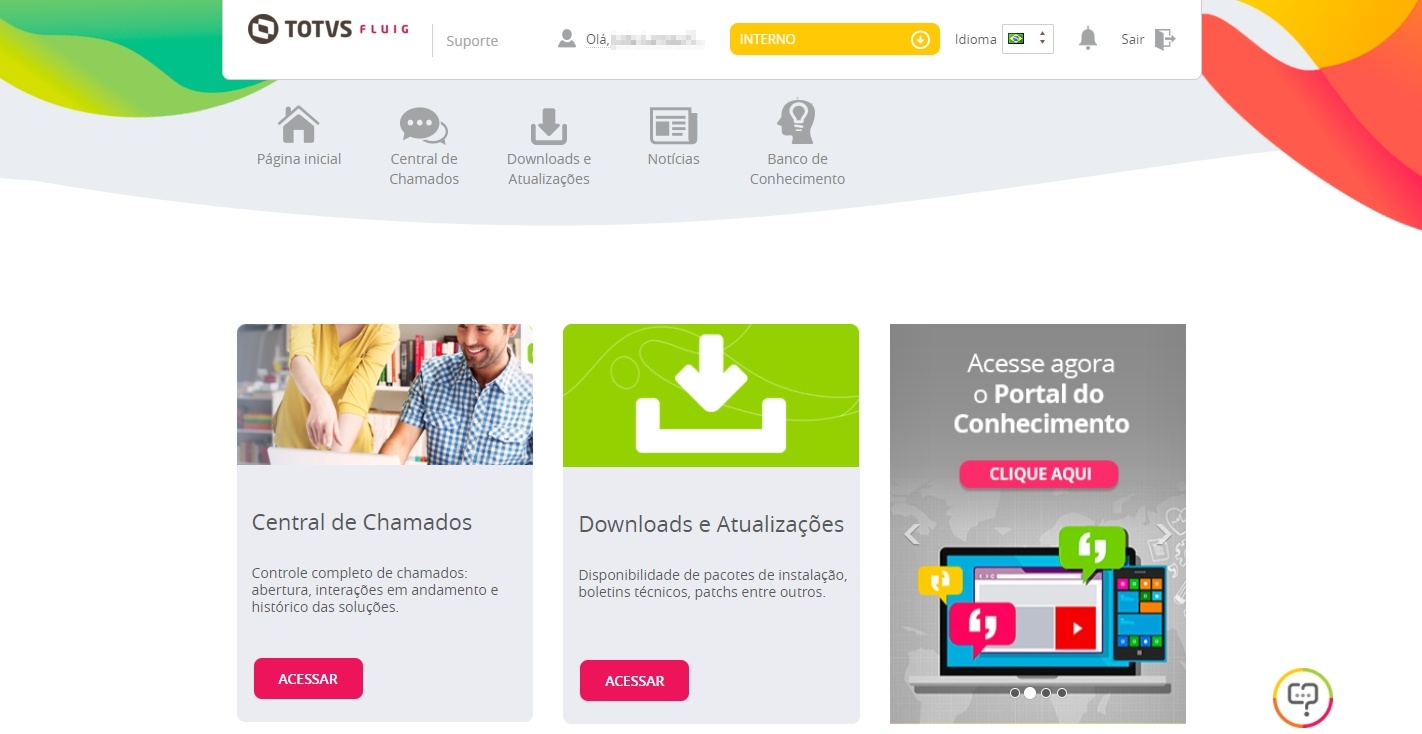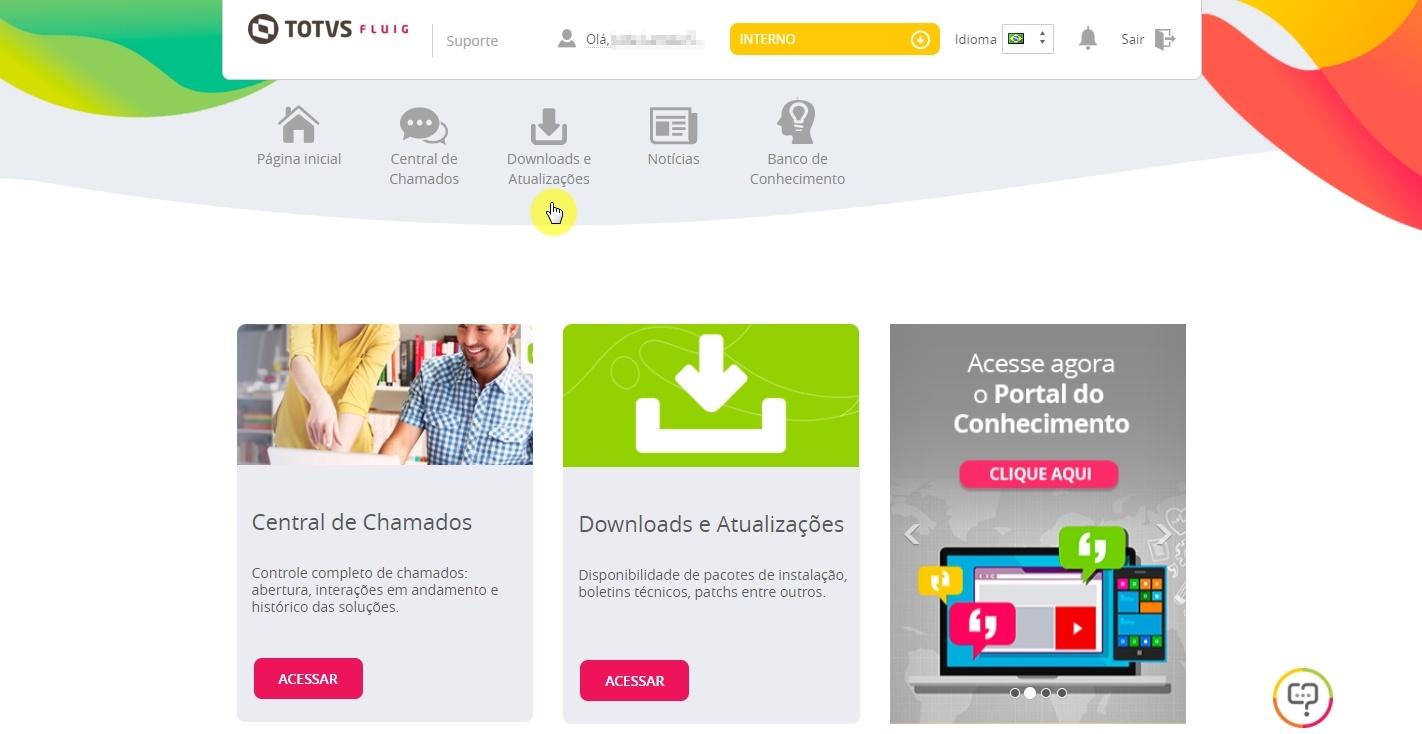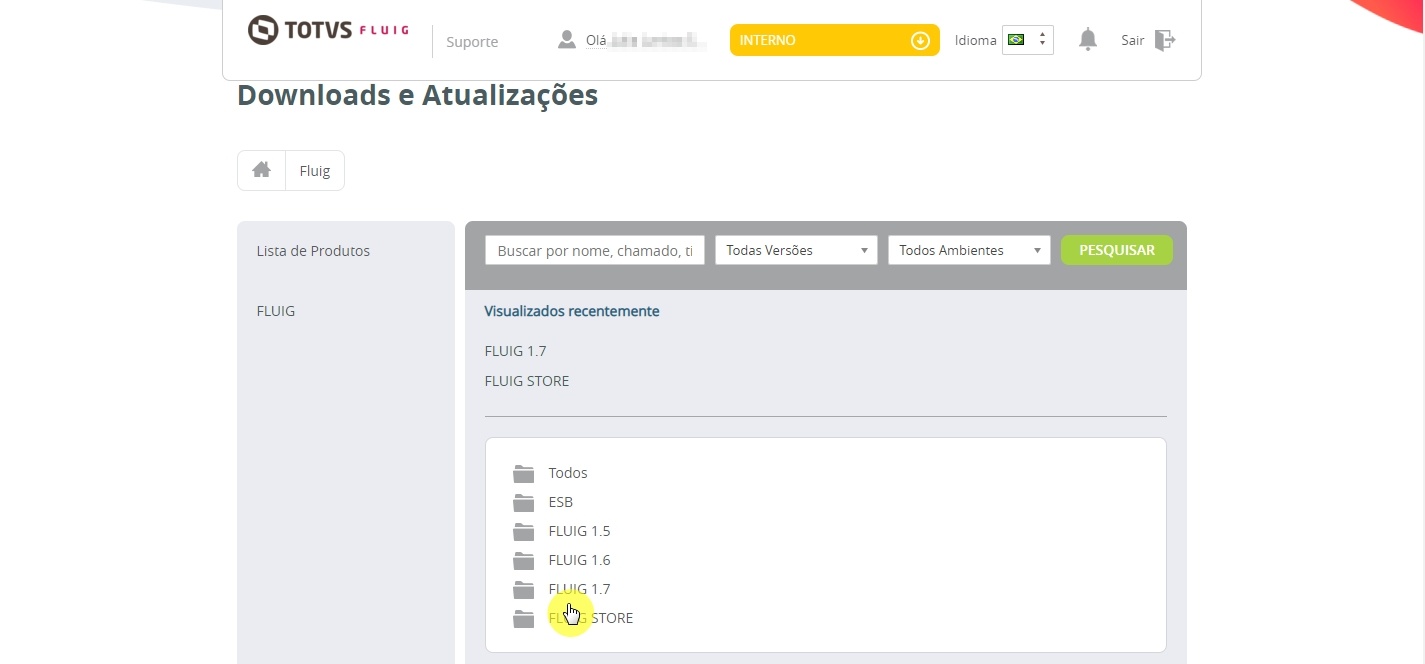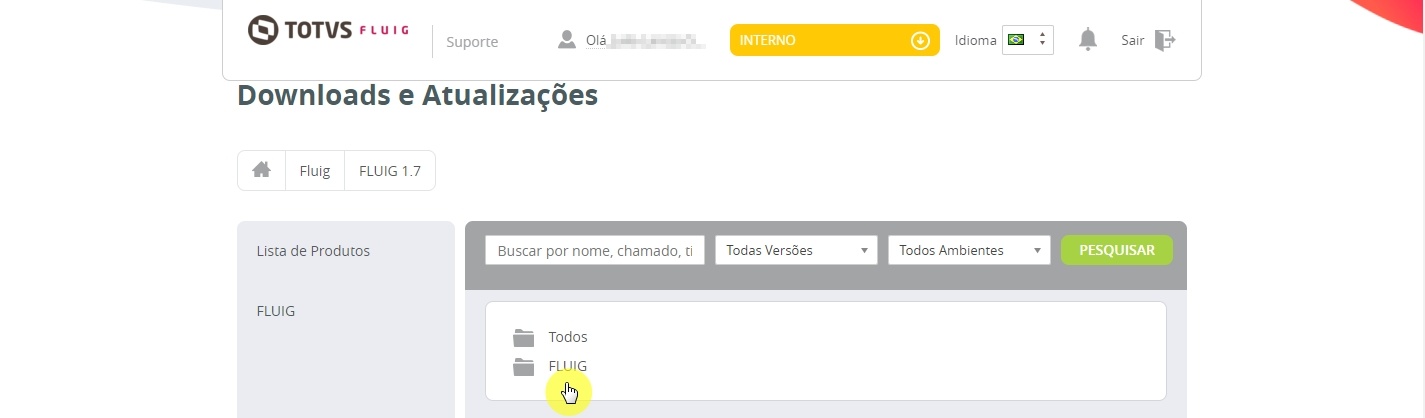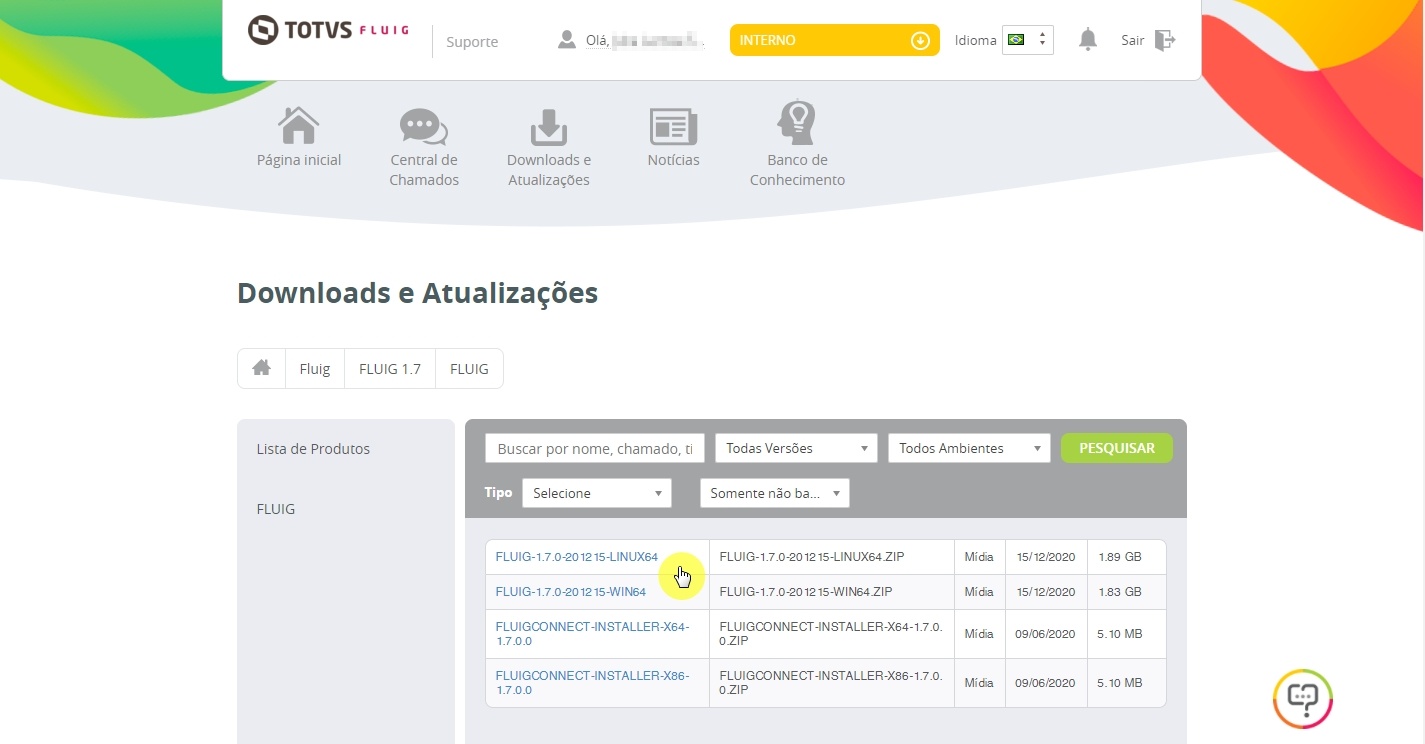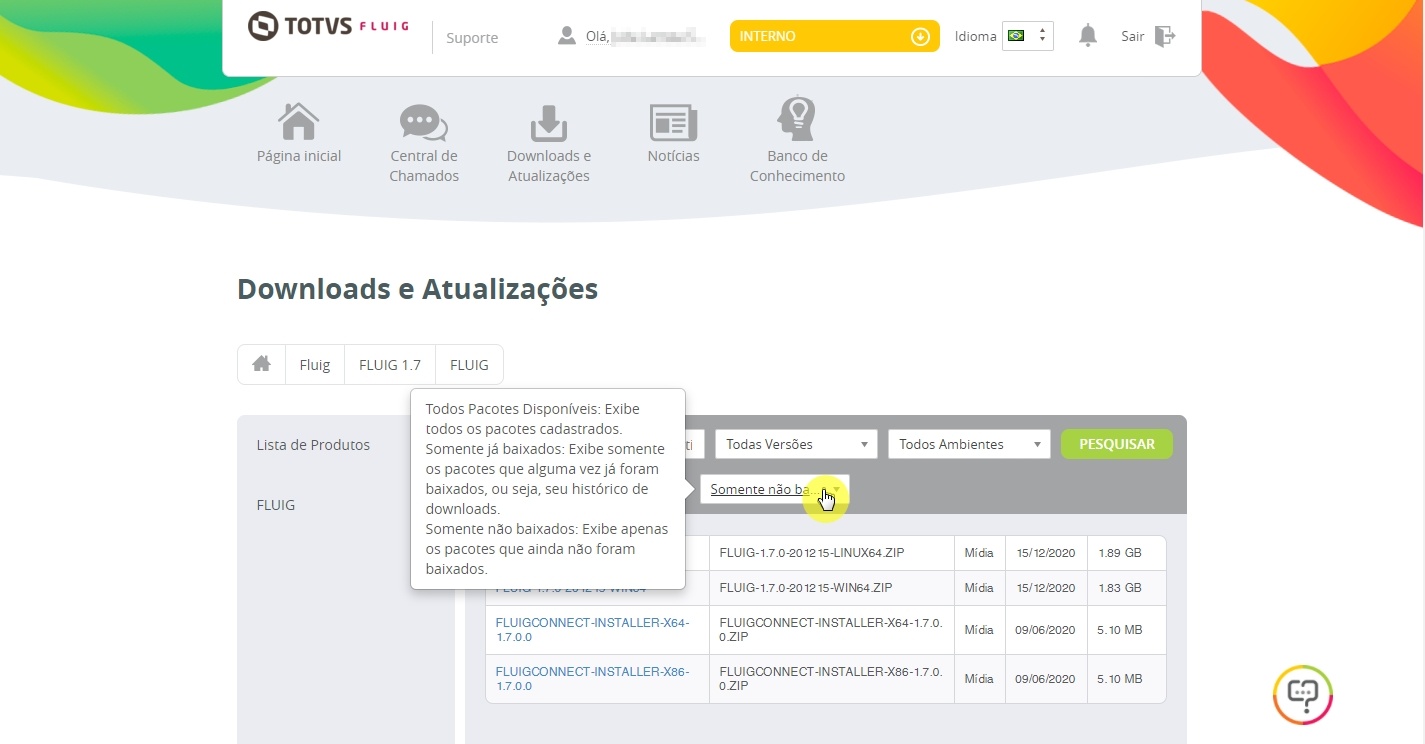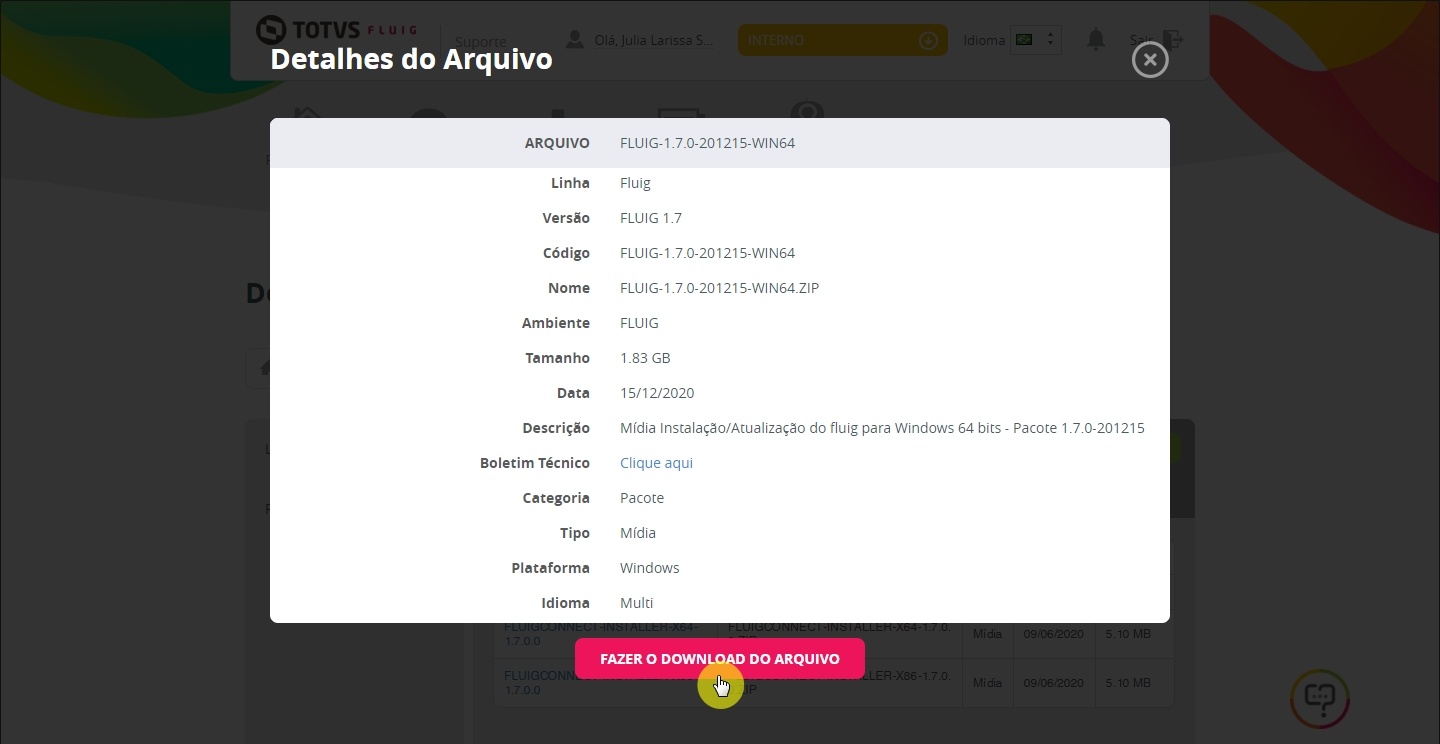Os instaladores estão disponíveis para clientes que adquiriram a oferta do TOTVS Fluig Plataforma.
Como obter?
...
Acessando o Portal do cliente você terá acesso ao instalador da plataforma.
| Nota |
|---|
|
É importante ressaltar que não disponibilizamos o instalador para pacotes específicos que não estejam disponíveis no Portal do cliente. Sempre disponibilizamos no Portal o instalador para a última atualização disponível, que já contempla todas as correções e melhorias liberadas. É possível acompanhar nosso calendário de atualizações em Atualização da plataforma, |
Passos para obtenção do instalador
...
A mídia de instalação do Fluig está disponível no portal da TOTVS para os clientes que tiverem aderido à oferta Fluig.
Para obter a mídia, realize o seguinte procedimento:
Acesse o endereço
| Deck of Cards |
|---|
| effectDuration | 0.5 |
|---|
| history | false |
|---|
| id | samples |
|---|
| effectType | fade |
|---|
|
| Card |
|---|
| default | true |
|---|
| id | 1 |
|---|
| label | Passo 1 |
|---|
|
|
|
- .
- Efetue o login. Para isso é necessário ser cliente TOTVS
|
|
OBSERVAÇÃO: O produto somente será liberado a partir de agosto/2013.
...
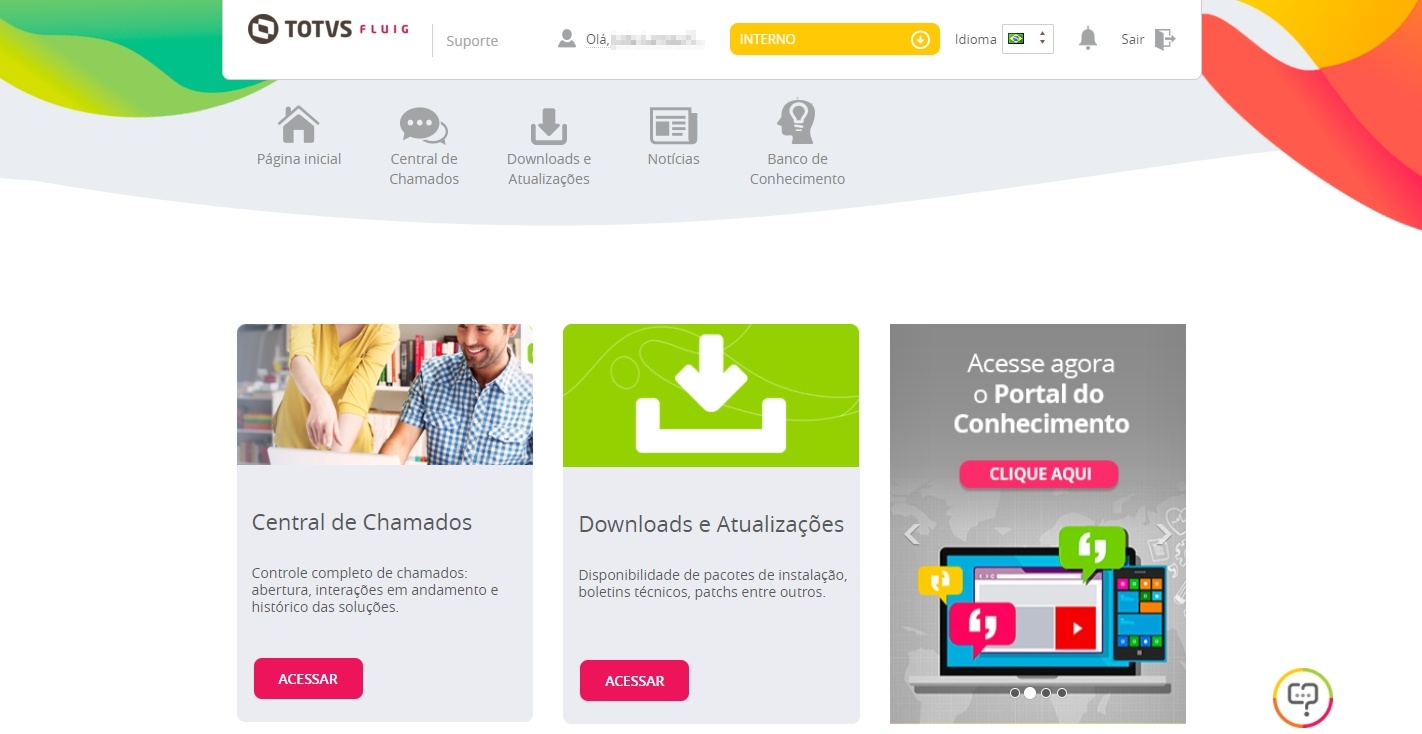 Image AddedFigura 1 - Página do Portal do Cliente após logon Image AddedFigura 1 - Página do Portal do Cliente após logon
|
| Card |
|---|
|
- No menu superior clique na opção Downloads e Atualizações;
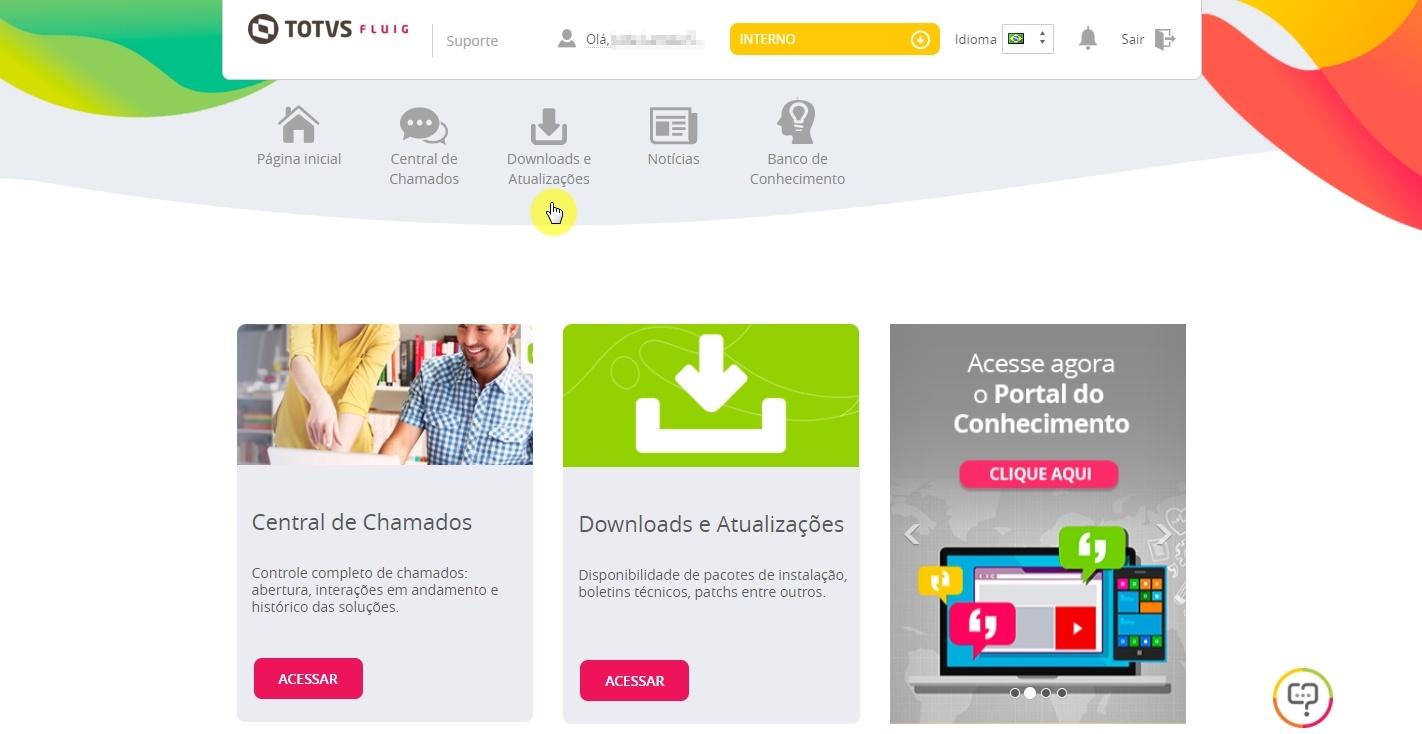 Image AddedFigura 2 - Página do Portal do Cliente informando botão de download Image AddedFigura 2 - Página do Portal do Cliente informando botão de download
|
| Card |
|---|
|
- Clique sobre a pasta com a última atualização disponível;
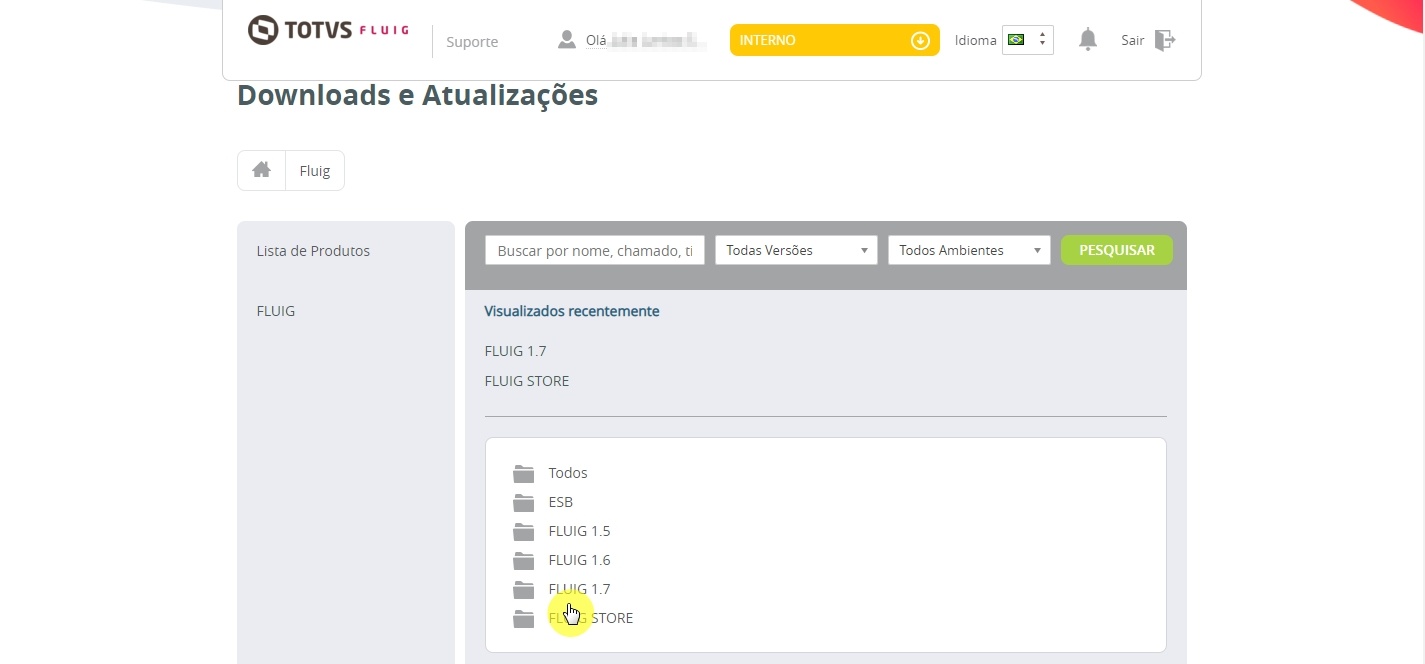 Image AddedFigura 3 - Página do Portal do Cliente informando caminho para download da mídia Image AddedFigura 3 - Página do Portal do Cliente informando caminho para download da mídia
|
| Card |
|---|
|
- Clique sobre a pasta FLUIG;
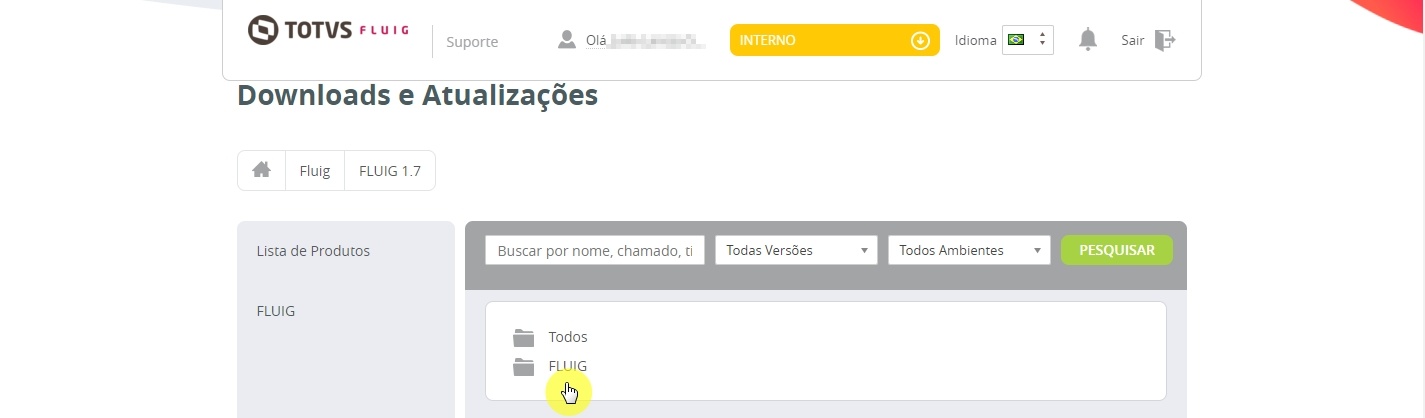 Image AddedFigura 4 - Página do Portal do Cliente - Pasta FLUIG Image AddedFigura 4 - Página do Portal do Cliente - Pasta FLUIG
|
| Card |
|---|
|
- Neste momento será disponibilizado os pacotes de instalação para os Sistemas Operacionais Windows e Linux.
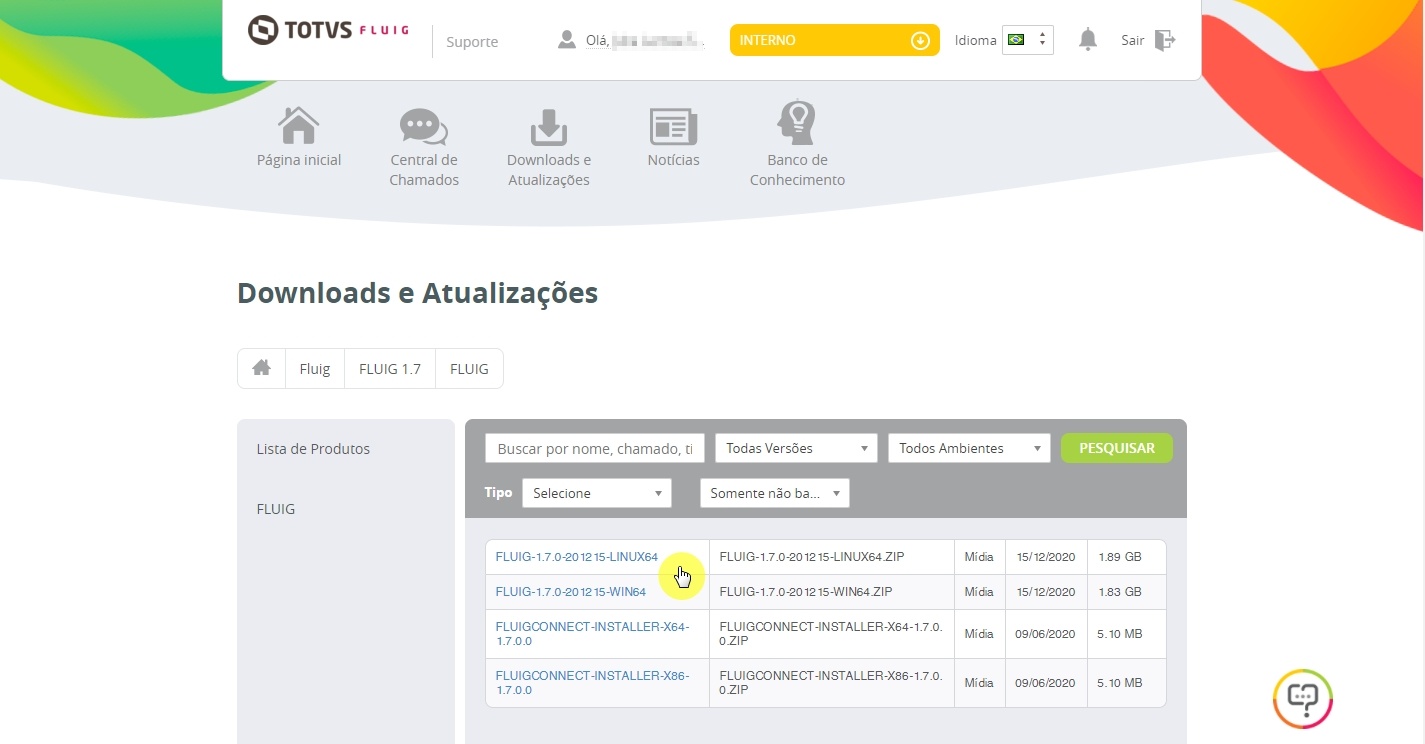 Image AddedFigura 5 - Página do Portal do Cliente - Lista de instaladores Image AddedFigura 5 - Página do Portal do Cliente - Lista de instaladores
|
| Card |
|---|
|
- Se o download do instalador já foi realizado, ele não aparecerá na listagem de pacotes.
- Caso deseje efetuar download novamente, basta clicar sobre a opção de filtro Somente não baixados e selecionar Todos pacotes disponíveis. Serão apresentados todos os pacotes de instalação incluindo os já foram efetuado download.
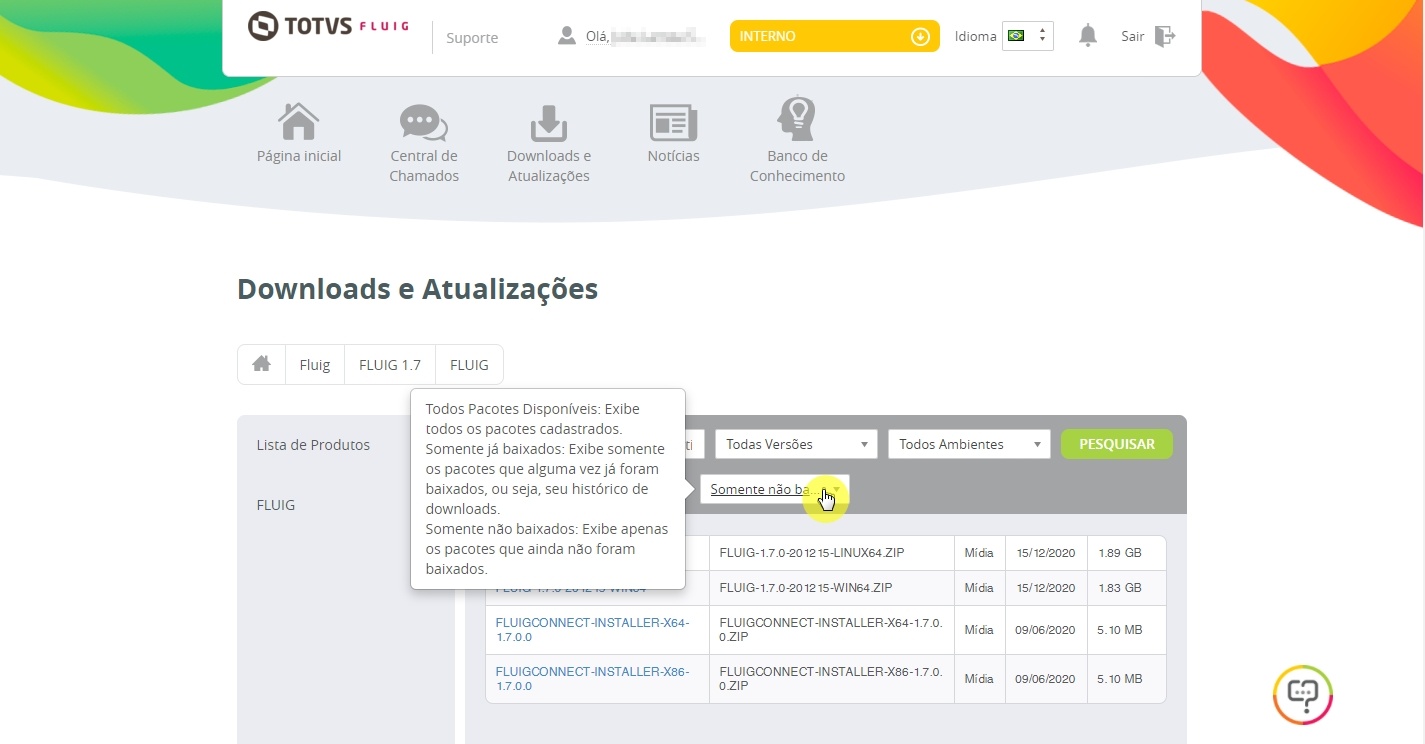 Image AddedFigura 6 - Página do Portal do Cliente - Filtro de pacotes Image AddedFigura 6 - Página do Portal do Cliente - Filtro de pacotes
|
| Card |
|---|
|
- Clicando sobre o link do pacote será apresentado uma página com os detalhes do pacote selecionado. Nesta tela você também poderá ver o Boletim Técnico que contém um breve descritivo acerca das implementações e correções efetuadas na plataforma.
- Para iniciar o download basta clicar sobre o botão Fazer o download do arquivo.
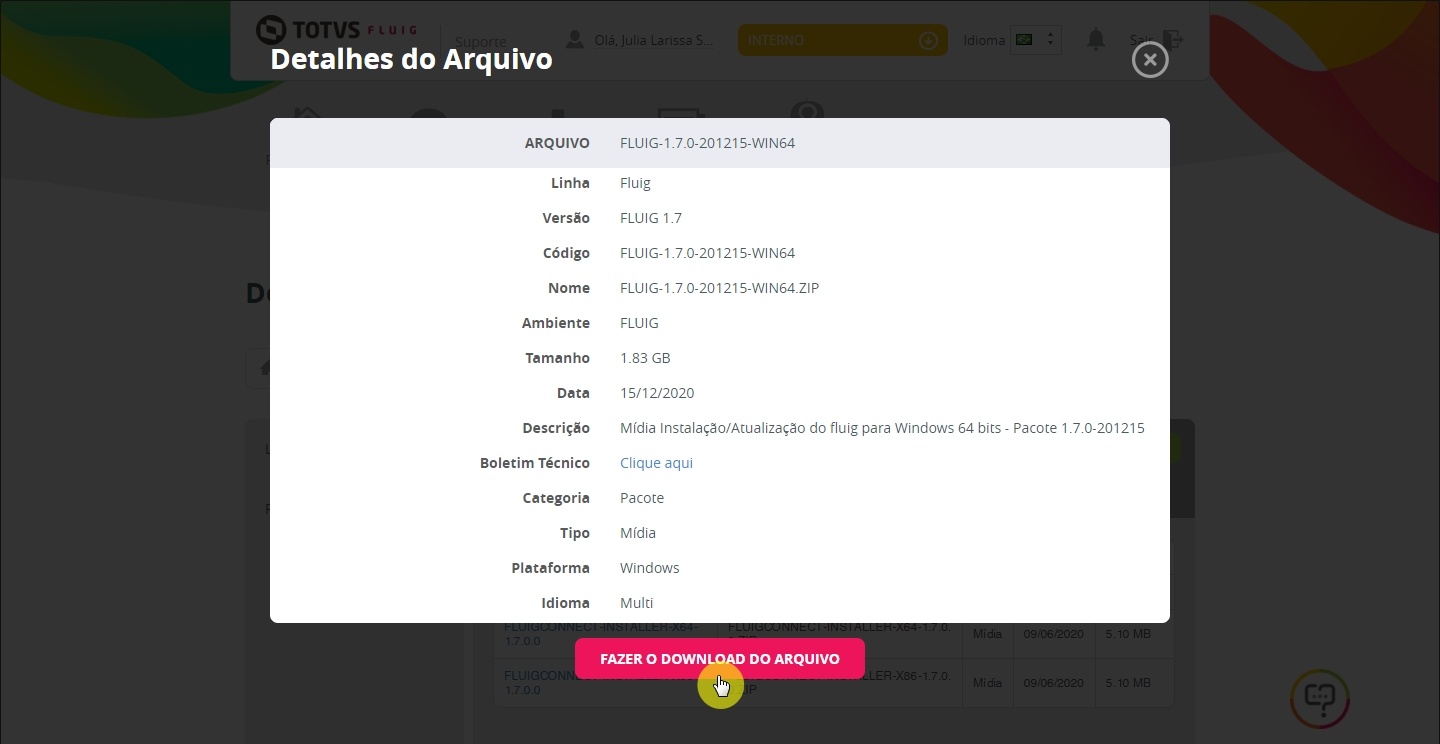 Image AddedFigura 6 - Página do Portal do Cliente - Download do pacote Image AddedFigura 6 - Página do Portal do Cliente - Download do pacote
- Escolha o diretório em seu Sistema Operacional para salvar o Instalador e aguarde o procedimento acabar;
- Pronto! Agora é só realizar a instalação.
|
|